Cách thiết lập lại Spectrum Remote
Trong thị trường điện, điều khiển từ xa quang phổ là sản phẩm có sẵn và rất phổ biến. Chúng là bộ điều khiển từ xa cho TV phổ biến nhất và bạn sẽ thấy chúng ở nhiều hộ gia đình và những nơi công cộng khác, nơi thiết bị này thường được sử dụng. Bạn có thể sử dụng cùng một điều khiển từ xa để bật một số thiết bị và thậm chí cả bảng điều khiển vì điều khiển từ xa Spectrum có các phím có thể tùy chỉnh. Tuy nhiên, không phải không có lỗi về công nghệ. Mặc dù nó phổ biến và được sử dụng rộng rãi, một số người dùng đã phàn nàn về các vấn đề với điều khiển từ xa, nói rằng nó hoàn toàn không hoạt động hoặc chỉ hoạt động với các nền tảng cụ thể. Chúng tôi đã hướng dẫn cách đặt lại Spectrum Remote trong bài viết này. Vì vậy, hãy tiếp tục đọc!
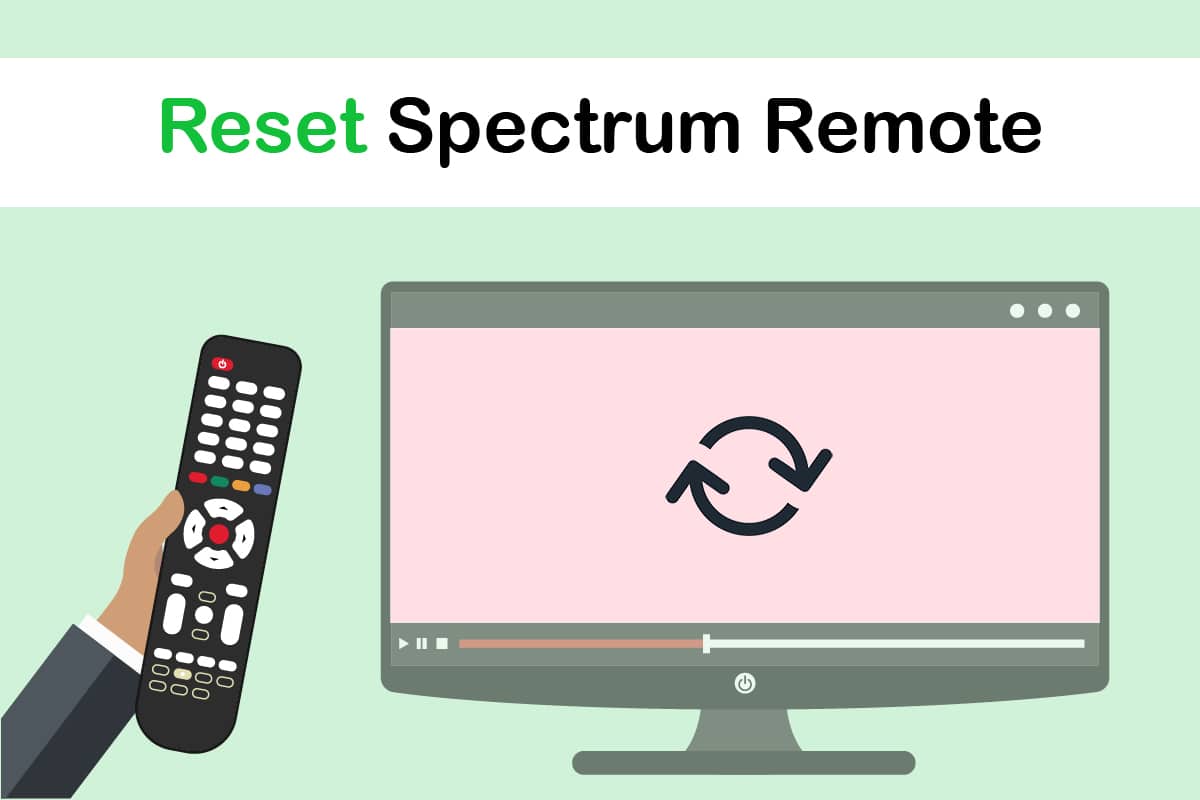
Cách thiết lập lại Spectrum Remote(How to Reset Spectrum Remote)
Nếu điều khiển từ xa quang phổ của bạn không hoạt động như bạn mong đợi, đừng căng thẳng hoặc hoảng sợ và bắt đầu nghĩ đến việc mua một điều khiển mới. Bạn vẫn có thể khắc phục sự cố đã đề cập ở trên, cũng như một loạt các khó khăn khác về điều khiển từ xa. Chúng tôi đã xem xét một số tình huống sử dụng và chọn mục yêu thích của chúng tôi:
- Điều khiển từ xa của bạn không thay đổi các kênh.
- Bạn có thể thay đổi các kênh trên TV hoặc các thiết bị tương thích khác bằng điều khiển từ xa, nhưng không thể thay đổi âm lượng.
- Đèn LED có thể không nhấp nháy như bình thường.
- Đèn LED(LED) đỏ nhấp nháy liên tục.
- Tương tác hoặc gây nhiễu với các thiết bị khác từ xa.
- Khi xem TV hoặc sử dụng máy tính, phản hồi có thể chậm và chậm chạp.
- Từ xa quang phổ bị hỏng hoàn toàn.
Ngoài những khía cạnh này có thể tồn tại các khía cạnh khác liên quan đến giao diện từ xa với các thiết bị hoặc nền tảng khác. Các giải pháp được liệt kê dưới đây sẽ chăm sóc mọi thứ. Chúng được sắp xếp theo thứ tự tăng dần về tiện ích và độ khó. Tuy nhiên, trước khi đi sâu vào các giải pháp, trước tiên hãy cho chúng tôi biết nguyên nhân.
Nguyên nhân nào khiến điều khiển từ xa Spectrum bị trục trặc?(What Causes the Spectrum Remote to Malfunction?)
Chúng tôi đưa ra danh sách các nguyên nhân chính đáng cho vấn đề này sau khi xem xét nhiều tình huống và xem xét kỹ lưỡng từng tình huống. Một số lý do như sau:
- Bộ phát tín hiệu bị hỏng hoặc bị hỏng:(Damaged or broken signal transmitter:) Nếu bộ truyền tín hiệu của bạn bị hỏng hoặc bị hỏng theo bất kỳ cách nào, điều khiển từ xa của bạn có thể không thể phát dữ liệu một cách chính xác hoặc chỉ một cách ít ỏi. Đây là tổn hại về thể chất.
- Điều khiển từ xa không được lập trình chính xác:(Remote is not programmed correctly:) Điều khiển từ xa Spectrum cung cấp nhiều chế độ và lựa chọn cho phép người dùng chọn thiết bị để điều khiển. Sẽ có một loạt vấn đề nếu cài đặt sai.
- Đặt dữ liệu không chính xác(Incorrectly set data) : Vì điều khiển từ xa Spectrum lưu trữ dữ liệu trong bộ nhớ giới hạn của nó, có thể dữ liệu bị sai hoặc không tương thích với hệ thống. Vấn đề được giải quyết trong trường hợp này bằng cách đặt lại từ xa phổ.
- Ghép nối không chính xác:(Incorrect pairing:) Vì điều khiển từ xa có thể lập trình được nên có khả năng bạn chưa thiết lập chúng đúng cách để hoạt động với bảng điều khiển mà bạn muốn sử dụng.
- Sự cố hộp cáp quang phổ:(Spectrum cable box problems:) Ngoài các sự cố nói trên, điều khiển từ xa có thể gặp sự cố hộp cáp quang phổ . (Spectrum)Các(Standard) quy trình khắc phục sự cố tiêu chuẩn gần như giải quyết ngay lập tức sự cố trong trường hợp này.
Hãy nhớ rằng bạn sẽ mất tất cả các khóa đặt trước của mình trước khi chúng ta đi vào câu trả lời. Bạn cũng sẽ cần phải đặt lại điều khiển từ xa quang phổ để điều khiển từ xa và hộp cáp hoạt động trở lại, vì vậy hãy ghi nhớ điều đó.
Lưu ý(Note) : Khi xem hộp cáp có phản hồi thích hợp với điều khiển từ xa hay không, trình tự bật thiết bị là rất quan trọng. Bật TV trước, sau đó là hộp cáp.
Phương pháp 1: Thay đổi pin từ xa(Change Remote Battery)
Hầu hết thời gian, pin là nguyên nhân trong tình huống này. Dưới đây là một số điểm quan trọng liên quan đến điều khiển từ xa Spectrum .
- Điều khiển từ xa Spectrum(Spectrum) được bổ sung pin để cung cấp năng lượng và sẽ tốn rất nhiều pin theo thời gian vì chúng có thể làm được nhiều việc.
- Điều khiển từ xa sẽ hoạt động không liên tục hoặc hoàn toàn không hoạt động khi hết pin trong điều khiển từ xa. Vì bạn không bao giờ nhận được thông báo cho biết lượng pin bạn còn lại, nên bước đầu tiên là thay pin và thử lại.
- Bạn nên thay pin trong điều khiển từ xa, ngay cả khi bạn đã làm như vậy trước đó. Ngoài ra, hãy kiểm tra kỹ xem chúng có ở đúng vị trí không.
- Điều quan trọng là phải kiểm tra xem pin có ở trong tình trạng hoạt động tốt hay không; nếu không, chúng tôi sẽ lãng phí thời gian khắc phục sự cố mà không có gì.
Làm theo các bước sau để tháo pin từ xa Spectrum .
1. Tháo pin(batteries) khỏi điều khiển từ xa của bạn.

2. Tháo TV và hộp cáp(cable box) khỏi tường.

3. Chờ một phút(minute) .
4. Thay pin(batteries) và kết nối lại mọi thứ(everything) .
5. Kiểm tra xem điều khiển từ xa(remote) có hoạt động không.
Phương pháp 2: Thiết lập toàn bộ chu kỳ nguồn(Method 2: Power Cycle Entire Setup)
Cũng có thể hình dung được rằng vấn đề không phải do điều khiển từ xa mà là với toàn bộ hệ thống. Ti vi và các bảng điều khiển khác thường không phản hồi với các tín hiệu điều khiển từ xa. Chu kỳ năng lượng đầy đủ sẽ giúp bạn giải quyết vấn đề ngay lập tức. Một vài điểm liên quan đến phương pháp này được liệt kê dưới đây.
- Một giải pháp giải quyết vấn đề đơn giản và hiệu quả khác cho các thiết bị bị lỗi là chạy điện.
- Một chu kỳ năng lượng duy nhất có thể không phải lúc nào cũng hoạt động. Thay vào đó, khách hàng đã hoàn thành các chu kỳ cấp điện lặp lại, điều này gần như ngay lập tức giải quyết được sự cố.
- Nếu bạn có một số bảng điều khiển, chẳng hạn như Xbox, hãy lưu tất cả tiến trình của bạn.
Để khắc phục sự cố, hãy thử thực hiện chu kỳ nguồn với toàn bộ thiết lập. Hãy thử làm theo các bước sau để hoàn tất quá trình thiết lập hoàn chỉnh:
1. Sử dụng nút nguồn(power button) trên mỗi thiết bị trong thiết lập của bạn, hãy tắt nó đi.

2. Tháo dây(power wires) nguồn khỏi mỗi thiết bị và nhấn và giữ nút nguồn(power button) trong vài giây. Điều này đảm bảo rằng mọi thứ được phát hành một cách thích hợp.
3. Tháo pin(batteries) khỏi điều khiển từ xa Spectrum của bạn và để chúng ra ngoài trong 3-5 phút(3-5 minutes) trước khi thay thế.

4. Sau khi tháo pin, nhấn và giữ nút nguồn(power button) trên điều khiển trong vài giây.
5. Chờ khoảng 3-5 phút(3-5 minutes) để thiết lập.
6. Kết nối lại mọi thứ và bật hệ thống(system) của bạn .
7. Bây giờ hãy tiếp tục và thử sử dụng điều khiển từ xa Spectrum(Spectrum remote) .
Cũng đọc: (Also Read:) Sửa lỗi TVAPP-00100 trên Xfinity Stream(Fix Error TVAPP-00100 on Xfinity Stream)
Phương pháp 3: Bật Điều khiển TV(Enable TV Control)
Một khả năng nghiêm trọng khác là điều khiển từ xa của bạn không thực sự được liên kết với TV. Điều khiển từ xa Spectrum có thể đã được liên kết với hộp giải mã tín hiệu nhưng không được liên kết với TV. Có thể khi bạn cố gắng quản lý TV của mình bằng điều khiển từ xa Spectrum , khả năng làm như vậy bị vô hiệu hóa. Điều này có thể khá khó chịu vì bạn sẽ có thể quản lý hộp Spectrum Cable nhưng không quản lý được TV sau khi làm theo tất cả các bước một cách hoàn hảo. Bạn vẫn có thể đặt lại từ xa Spectrum bằng cách xác định một tùy chọn phổ phải được bật.
1. Đảm bảo hộp được bật nguồn và điều hướng đến menu bằng cách nhấn nút Menu(Menu button) trên điều khiển từ xa Spectrum của bạn.
2. Bây giờ đi xuống Cài đặt (Settings) & Hỗ trợ(& Support) bằng các phím mũi tên.
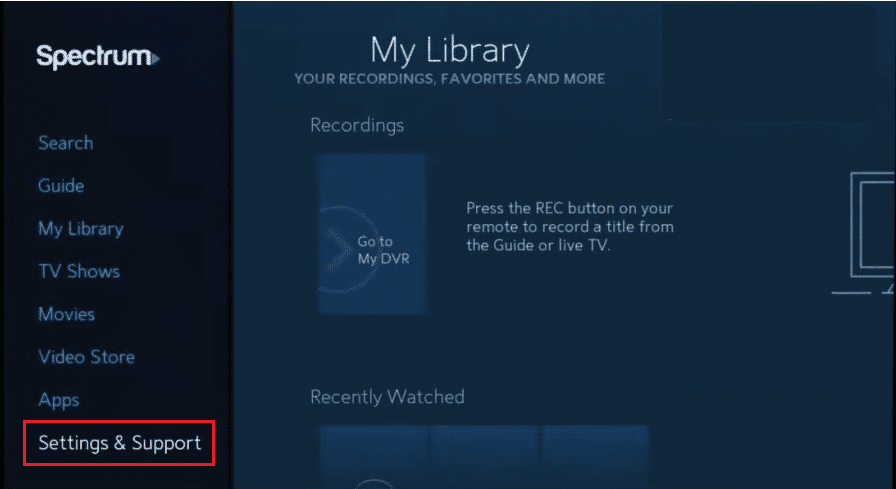
3. Để mở nó, hãy bấm nút OK .
4. Sử dụng các phím mũi tên để duyệt đến Điều khiển từ xa(Remote Control) khi bạn đang ở trong Hỗ trợ.

5. Chọn tùy chọn để kết nối điều khiển từ xa với TV. (connect the remote to the television.)Khi trang tiếp theo xuất hiện, hãy chọn tùy chọn Kết nối với TV(Connect to TV option) .
6. Đây là danh sách các thương hiệu tivi phổ biến nhất. Nếu tivi của bạn không được liệt kê, hãy tiếp tục và nhấp vào tùy chọn Xem tất cả(View All ) . Một màn hình mới sẽ xuất hiện, hiển thị danh sách tất cả các TV theo thứ tự bảng chữ cái.
7. Chọn TV(television) của bạn và nhấn nút OK .
8. Sau khi làm theo tất cả các hướng dẫn trên màn hình(on-screen instructions) , bạn sẽ có thể vận hành TV bằng điều khiển từ xa Spectrum mà không gặp vấn đề gì.(Spectrum)
Phương pháp 4: Chuyển đổi giữa cáp và TV(Method 4: Switch Between Cable and TV)
Nhiều báo cáo đã nhận được từ những khách hàng không thể chuyển sang chế độ điều khiển TV bằng điều khiển từ xa Spectrum . Thoạt đầu, khái niệm về hành vi quang phổ hơi khó hiểu, nhưng không khó để nắm bắt. Khi bạn chạm vào nút Âm lượng hoặc Kênh(Channel) , tín hiệu thường được gửi đến mô-đun cáp. Điều tương tự cũng xảy ra nếu bạn nhấn nút TV để bật TV. Bạn sẽ cần nhấn một tổ hợp phím trên điều khiển từ xa để chuyển sang điều khiển thiết bị khác và đặt lại điều khiển từ xa Spectrum .
1. Trong vài giây, nhấn và giữ nút CBL(CBL button) ở trên cùng bên phải của điều khiển từ xa, sau đó nhấn và giữ nút OK/SEL ở giữa, rồi thả cả hai.
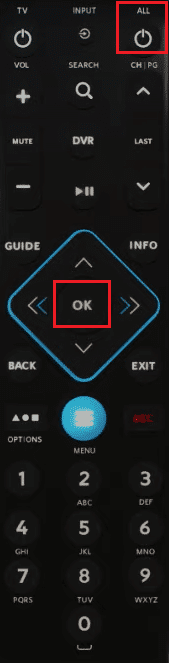
2. CBL sẽ được thắp sáng và sẽ vẫn như vậy. Bây giờ nhấn nút Giảm âm lượng(Volume down button) một lần nữa rồi chọn TV(choose TV) . Khi bạn nhấn nút Giảm âm lượng, nút CBL sẽ bắt đầu nhấp nháy, do đó không cần phải lo lắng.
3. Khi bạn nhấn các nút kênh( channel ) hoặc âm lượng(volume buttons) , giờ đây chúng sẽ gửi tín hiệu đến TV chứ không phải cáp như trước đây.
Cũng nên đọc: (Also Read:) Sửa lỗi HDMI No Sound trong Windows 10 khi được kết nối với TV(Fix HDMI No Sound in Windows 10 When Connected to TV)
Phương pháp 5: Giải phóng mọi nút điều khiển từ xa bị mắc kẹt(Method 5: Free Any Stuck Remote Buttons)
Kỹ thuật này dễ dàng nhưng nó lại hiệu quả và nó đã giúp tôi trong hoàn cảnh của tôi. Bắt đầu đẩy hoặc vuốt tất cả các nút điều khiển từ xa. Bạn không bao giờ biết liệu bụi hoặc vật liệu khác có bám bên dưới các nút và ngăn các nút truyền thông tin hay không. Điều khiển từ xa Spectrum sẽ hoạt động bình thường trở lại sau khi bạn đã giải phóng thành công tất cả các nút bị mắc kẹt.
Phương pháp 6: Đảm bảo Không có Vật cản Tín hiệu(Method 6: Ensure There are No Signal Obstructions)
Nếu bạn có nhiều mặt hàng được trưng bày hoặc nhiều đồ đạc giữa TV và nơi bạn thường ngồi để xem, điều khiển từ xa Spectrum của bạn có thể gặp sự cố khi kết nối. Điều này là do một số vật thể đặt giữa điều khiển từ xa và TV của bạn cản trở tia hồng ngoại được điều khiển từ xa truyền đến để chuyển tiếp dữ liệu đến TV của bạn. Khi bạn nhấn nút TV để bật TV, điều tương tự cũng xảy ra.
Phương pháp 7: Đặt lại Spectrum Remote(Reset Spectrum Remote)
Nếu bạn đã định cấu hình điều khiển từ xa phổ không đúng cách, bạn có thể sử dụng tùy chọn này để khôi phục cài đặt gốc về cài đặt mặc định ban đầu. Mặt khác, việc đặt lại điều khiển từ xa quang phổ của bạn sẽ xóa tất cả các cài đặt trước đó của điều khiển từ xa. Vì vậy, ngay sau khi bạn đã đặt lại điều khiển từ xa Spectrum của mình , hãy sẵn sàng thiết lập nó. Đảm bảo rằng bạn có quyền truy cập vào bất kỳ tài khoản nào đã được thiết lập trước đó.
1. Giữ nút TV(TV button) xuống trong vài giây.
2. Trong khi vẫn giữ, nhấn nút OK trong 1 giây rồi nhả đồng thời cả hai nút. Tất cả ba nút (TV, DVD và AUX ) sẽ nhấp nháy, tuy nhiên, nút TV sẽ vẫn sáng.

3. Bây giờ bạn phải giữ nút Xóa(Delete button) trong ba giây. Nút TV sẽ nhấp nháy và sau đó tắt.
4. Cài đặt gốc cho điều khiển TV của bạn bây giờ sẽ được khôi phục. Bây giờ bạn phải sửa nó bằng cách sử dụng bộ chuyển đổi RF2IR(RF2IR converter) . Làm theo các bước dưới đây để làm như vậy.
1. Để bắt đầu, hãy lấy bộ chuyển đổi RF2IR(RF2IR converter) ra khỏi Set-Top Box.
2. Bây giờ hãy nhấn và giữ nút Tìm(Find button) trong vài giây.
3. Bây giờ bạn phải lắp lại bộ chuyển đổi RF2IR(RF2IR converter) vào Hộp giải(Set-top) mã tín hiệu trong khi giữ nút Tìm(Find) .
4. Bây giờ bạn có thể sử dụng tính năng Tìm(Find) . Mã ghép nối cũ sẽ bị xóa do điều này.
5. Các bước tiếp theo rất đơn giản. Để kết nối điều khiển từ xa với bộ chuyển đổi RF2IR(RF2IR converter) , hãy đưa nó cách hộp giải mã tín hiệu trong vòng vài feet và nhấn bất kỳ phím nào(any key) trên điều khiển từ xa.
6. Sau khi kết nối thành công, nhấn phím Tìm(Find) trên bộ chuyển đổi RF2IR(RF2IR converter) sẽ phát âm thanh trong điều khiển từ xa và nó sẽ hoạt động bình thường.
Cũng nên đọc: (Also Read:) Khắc phục tính năng Chia sẻ trong gia đình trên YouTube TV không hoạt động(Fix Family Sharing YouTube TV Not Working)
Phương pháp 8: Liên hệ với bộ phận hỗ trợ Spectrum(Contact Spectrum Support)
Bạn có thể liên hệ với bộ phận hỗ trợ Spectrum(Spectrum support) và giải thích sự cố của mình nếu không có giải pháp thay thế nào ở trên hoạt động. Một nhà cung cấp dịch vụ đáng tin cậy sẽ không ngần ngại cung cấp hỗ trợ cần thiết. Chúng tôi cũng đã gặp trường hợp điều khiển từ xa không hoạt động với một thiết bị Spectrum nhưng sẽ hoạt động với những thiết bị khác. Đây là một trường hợp khá điển hình có thể xảy ra với bất kỳ ai. Trong một số trường hợp hiếm hoi, phần sụn của modem Spectrum đã bị hỏng hoặc lỗi thời. Do không chú ý đến Firmware trong Spectrum TV box, hầu hết mọi người đều bỏ qua cơ hội này. Liên lạc với dịch vụ khách hàng và giải thích vấn đề. Hy vọng rằng vấn đề về cách thiết lập lại từ xa phổ tần sẽ được khắc phục nhanh chóng.
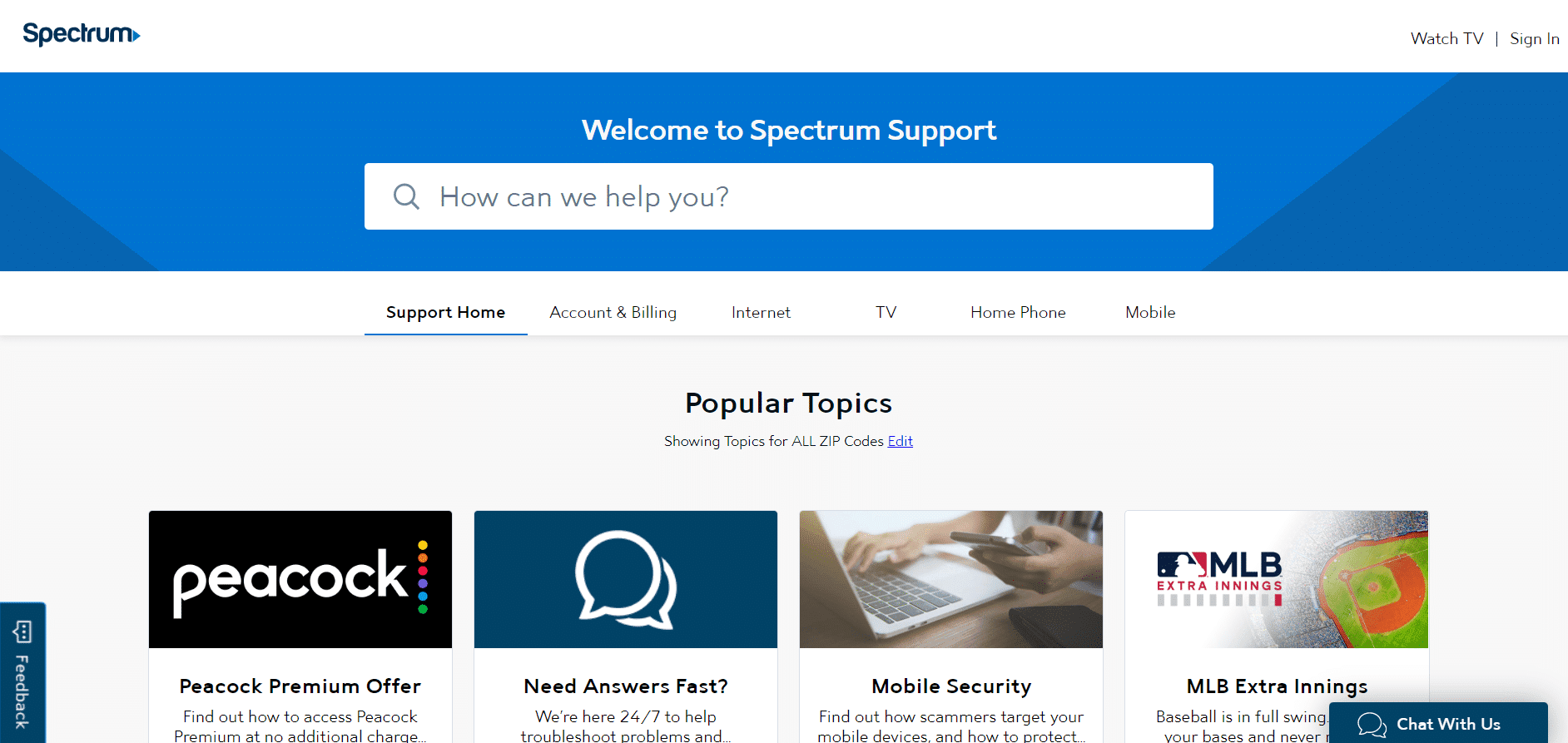
Cũng nên đọc: (Also Read:) Cách chuyển đổi cáp đồng trục sang HDMI(How to Convert Coaxial Cable to HDMI)
Phương pháp 9: Thay thế điều khiển từ xa
Trong trường hợp xấu nhất, điều khiển từ xa có thể là nguồn gốc của vấn đề làm thế nào để thiết lập lại điều khiển từ xa phổ tần. Sau đó, đã đến lúc cân nhắc việc mua một điều khiển từ xa Spectrum mới. (Spectrum)Bạn có hai khả năng, điều này làm cho nó khá đơn giản. Bạn có tùy chọn đổi điều khiển từ xa của mình lấy điều khiển mới tại bất kỳ cửa hàng Spectrum nào . Bạn cũng có thể gọi cho Spectrum và yêu cầu điều khiển từ xa thay thế trong vòng năm ngày. Spectrum tính một khoản phí nhỏ nếu điều khiển từ xa của bạn ngừng hoạt động vì những lý do khác ngoài hao mòn bình thường.

Câu hỏi thường gặp (FAQ)(Frequently Asked Questions (FAQs))
Q1. Làm cách nào để điều khiển TV từ xa hoạt động?(Q1. How can I get my TV remote to work?)
Trả lời:(Ans: ) Bật TV của bạn hoặc các thiết bị khác mà bạn muốn quản lý. Sử dụng điều khiển từ xa, nhấn và giữ nút THIẾT (buttons)BỊ(DEVICE) và NGUỒN(POWER) cùng một lúc. Chờ(Wait) cho nút nguồn bật trước khi nhả cả hai lần nhấn. Nhấn nút Nguồn(Power) trên điều khiển từ xa trong khi hướng nó về phía TV hoặc thiết bị khác và đợi 2 giây(wait 2 seconds) .
Quý 2. Có thể sử dụng điện thoại của tôi làm điều khiển từ xa bằng cáp Spectrum không?(Q2. Is it possible to use my phone as a Spectrum cable remote?)
Trả lời:(Ans: ) Ứng dụng Spectrum TV(Spectrum TV app) có chức năng, nhưng nó gần như không đủ để thay thế cáp. Tuy nhiên, nó cung cấp một số lợi ích của dịch vụ truyền hình trực tiếp, chẳng hạn như khả năng sắp xếp các đài ưu tiên theo lựa chọn. Khi bạn lại làm mất bộ bấm TV trên đệm ghế sofa, ứng dụng có thể được sử dụng làm điều khiển từ xa trên điện thoại của bạn (điều đó xảy ra)
Khuyến khích:(Recommended:)
- Sửa lỗi kết nối Minecraft đã hết thời gian chờ không có thêm thông tin lỗi(Fix Minecraft Connection Timed Out No Further Information Error)
- Khắc phục sự cố loa Logitech không hoạt động trên Windows 10(Fix Logitech Speakers Not Working on Windows 10)
- Khắc phục sự cố phản chiếu màn hình Amazon Firestick(Fix Screen Mirroring Amazon Firestick Issues)
- 8 ứng dụng phản chiếu Fire TV tốt nhất(8 Best Fire TV Mirroring Apps)
Chúng tôi hy vọng rằng thông tin này hữu ích và bạn có thể biết cách đặt lại Spectrum Remote(reset Spectrum Remote) . Vui lòng cho chúng tôi biết kỹ thuật nào đã giúp ích và hiệu quả nhất cho bạn. Bạn cũng có thể để lại bất kỳ câu hỏi hoặc đề xuất trong phần bình luận bên dưới.
Related posts
Fix Discord Go Live không xuất hiện
Fix League của Legends Black Screen trong Windows 10
Fix Remote Desktop Will không Connect trong Windows 10
Fix Minecraft Error đã thất bại trong Write Core Dump
Làm thế nào để đi Live trên Discord (2021)
Cách khắc phục sự cố Overwatch
Sửa tai nghe Xbox One không hoạt động
Làm thế nào để Mở Steam Games trong Windowed Mode
Cách tải xuống video YouTube trên Laptop/PC
Cách cài đặt Kodi
Fix MHW Error Code 50.382-MW1
Cách Fix No Sound trên Steam Games
Cách bật hoặc Disable JavaScript trong Browser của bạn
Fix Error TVAPP-00100 trên Xfinity Stream
Fix Star Wars Battlefront 2 không ra mắt
Kích hoạt tính năng Remote Desktop trên Windows 10 dưới 2 phút
Cách tạo màn hình tối giản trên Windows 10
Fix League của Legends Frame Drops
Cách xác minh Integrity của Game Files trên Steam
10 Best Android Emulators cho Windows and Mac
